Partajarea jocurilor este una dintre cele mai bune caracteristici pe care lumea jocurilor le-a văzut în ultimul deceniu. Xbox One a fost una dintre primele console care a îmbrățișat pe deplin această caracteristică, iar procesul simplu vă permite să oferiți unei persoane în care aveți încredere accesul la biblioteca dvs. de jocuri descărcabile. Această caracteristică ar fi transferată la următoarea generație Seria X și S si consolele.
În plus, puteți obține acces la jocuri pe contul Xbox al prietenului dvs. de încredere. Xbox One, Xbox One S și Xbox One X ușurează partajarea jocurilor, dar acest proces vine cu câteva restricții pe care ar trebui să le cunoașteți în prealabil.
Cuprins
- Cum să partajați jocuri
- Lucruri pe care ar trebui să le știți înainte de a partaja jocuri
- Cum să partajați jocuri pe Xbox Series X
Uşor
15 minute
Orice model de consolă Xbox One
Abonament Xbox Live Gold
Pentru a putea partaja jocuri pe Xbox, atât dvs. cât și prietenul dvs. veți avea nevoie de propriile sisteme și conturi Xbox One. Dar odată ce toate acestea sunt puse cap la cap, partajarea jocurilor este incredibil de ușor. Iată câțiva pași de urmat pentru ca funcția să funcționeze corect.
Lectură suplimentară:
Cele mai bune jocuri Xbox One
Cum să conectați un controler Xbox One la un computer
Cele mai bune jocuri gratuite pe Xbox One
Cum să partajați jocuri
Înainte de a începe, atât dvs., cât și partenerul dvs. de partajare de jocuri veți avea nevoie de acces unul la sistemele celuilalt și de a fi dorește să schimbe informații despre cont - inclusiv e-mailul asociat contului tău Xbox și potrivirea parolele.
De aici, următorii pași vor explica ce ar trebui să faceți tu și partenerul tău pe Xbox One. Pentru a face schimb de biblioteci, va trebui să repetați procesul de două ori - o dată pentru a vă conecta Xbox One la contul lor și a doua oară pentru a vă conecta Xbox One la contul dvs.
Pasul 1: După ce sunteți gata, selectați pictograma din stânga sus pe ecranul de start, apoi navigați la meniul contului de utilizator (din nou în stânga). Selectați Adăuga nou, apoi adăugați ambele conturi pe Xbox One.
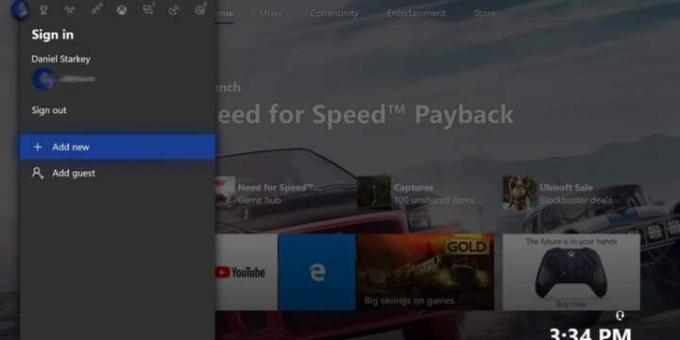
Pasul 2: De acolo, trebuie să setați Xbox One al partenerului dvs. de joc în „Xboxul de acasă”. Mergi la Setări > Personalizare > Creați Xbox acasă.
Legate de
- Abonamentul tău Xbox Live Gold se va transforma în Xbox Game Pass Core în septembrie
- Cum să dezactivezi notificările pe Xbox Series X/S
- Microsoft a învins FTC. Iată ce înseamnă hotărârea controversată a instanței pentru Xbox
Pasul 3: În acel meniu, înregistrați sistemul ca dispozitiv implicit. După cum arată descrierea: „Dacă faci din asta Xbox-ul tău de acasă, oamenii pot juca jocuri fără a fi nevoie să se conecteze ca tine.” Convenabil și, desigur, exact ceea ce căutăm să facem.

Pasul 4: În cele din urmă, tot ce trebuie să faci este să intri în biblioteca ta de jocuri selectând Jocurile și aplicațiile mele > Gata de instalare. Aici, ar trebui să vedeți o listă cu toate jocuri care sunt accesibile pentru contul dvs. Aceasta va include acum atât propriile jocuri, cât și jocurile partenerului dvs. de joc. Partajarea vă permite, de asemenea, să împărțiți un cont Xbox Live Gold.
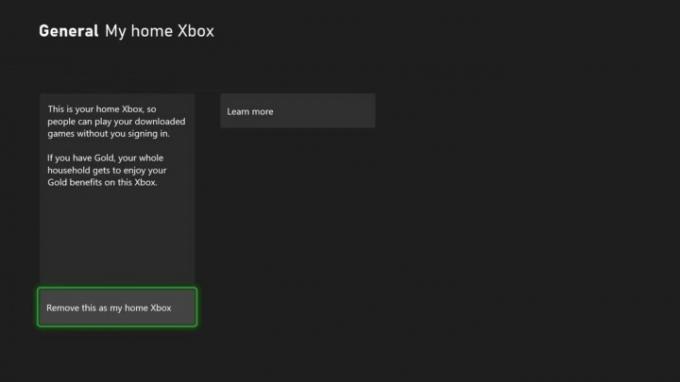
Pasul 5: Pentru a face schimb de biblioteci, repetați pașii de mai sus pe dispozitivul partenerului dvs., făcând consola acestuia „Xboxul de acasă”.
Lucruri pe care ar trebui să le știți înainte de a partaja jocuri
Procesul vine cu câteva riscuri. Prietenul tău va putea face achiziții prin contul tău din Magazinul Xbox, așa că fii atent la informațiile pe care le salvezi în contul tău. Vă recomandăm cu căldură să configurați partajarea jocurilor doar cu un prieten sau un membru al familiei de încredere. În acest fel, nu va trebui să vă faceți griji că aceștia fac achiziții fără permisiunea dvs.
Dacă vă pierdeți conexiunea la internet, nu veți putea accesa biblioteca de jocuri digitale decât dacă ați identificat Xbox One ca Xbox de acasă. De asemenea, alți utilizatori de pe consola dvs. nu vor avea acces la jocurile dvs. sau la abonamentul Xbox Live Gold dacă nu este Xbox dvs. de acasă.
De fiecare dată când treceți la o nouă Xbox One sau faceți upgrade la un Xbox Series X, va trebui să repetați întregul proces din nou. De asemenea, rețineți că vă puteți schimba Xbox de acasă doar de cinci ori pe an înainte ca Microsoft să vă întrerupă orice alte modificări. Acest lucru vă împiedică să schimbați frecvent conturile cu prietenii dvs. pentru a le partaja jocurile. Pentru a vă asigura că nu veți fi blocat din contul dvs. din cauza schimbării Xbox de acasă, alegeți un prieten cu care să schimbați periodic înainte de a vă schimba setările.
Cum să partajați jocuri pe Xbox Series X
Dacă doriți să partajați jocuri pe unul dintre noile sisteme Microsoft - Xbox Series X sau Xbox Series S - procesul este foarte similar cu modul în care funcționează pe Xbox One. Am scris un detaliu partajarea jocurilor în ghidul Xbox Series X, ghidându-vă prin fiecare pas al procesului, deoarece există câteva diferențe cheie. Ne place funcția de partajare a jocurilor disponibilă pe consolele mai noi, deoarece permite utilizatorilor să partajeze jocuri fără a cheltui mulți bani în plus.
Recomandările editorilor
- Cele mai bune jocuri Xbox Series X viitoare: 2023 și nu numai
- Pictograma Xbox „Major Nelson” părăsește compania după 20 de ani
- Cum să remapați butoanele controlerului pe Xbox Series X/S
- Fortnite Artifact Axe: cum să distrugi pietrele și cea mai bună locație
- Cum să partajați jocuri pe Nintendo Switch
Îmbunătățește-ți stilul de viațăDigital Trends îi ajută pe cititori să țină cont de lumea rapidă a tehnologiei cu toate cele mai recente știri, recenzii distractive despre produse, editoriale perspicace și anticipări unice.



